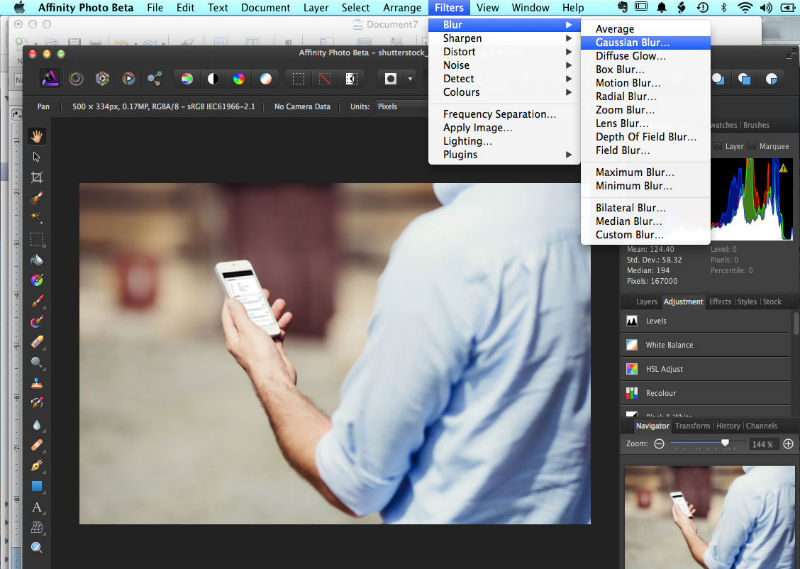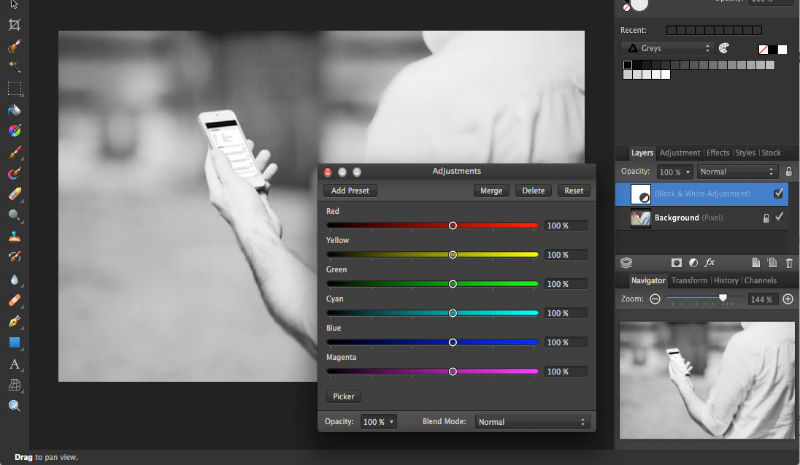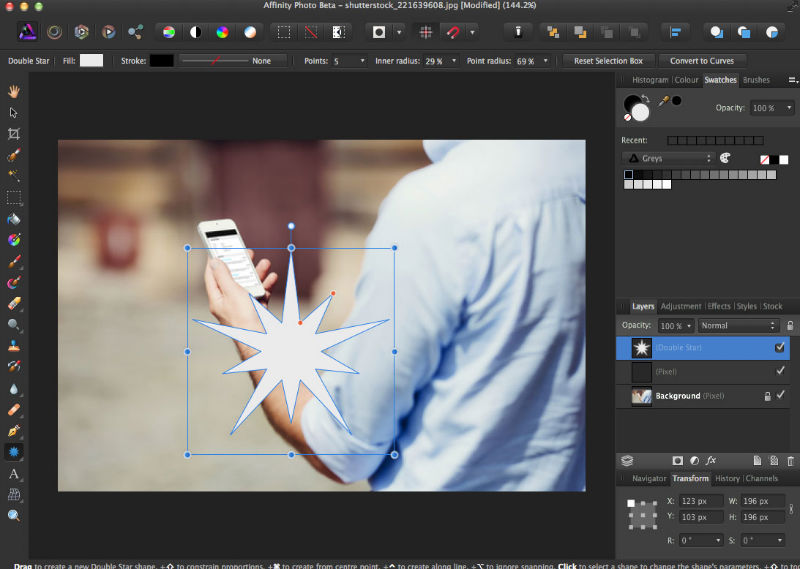Проблема многих недорогих программ для редактирования изображений заключается в том, что им не хватает функций, необходимых профессионалам для выполнения работы. Когда вы жертвуете ценой, вы обычно жертвуете функциями, которые можете увидеть.
Affinity Photo — это новый графический редактор, который разрушает эту концепцию, с разумной ценой и всеми функциями, которые вы ожидаете от дорогого фоторедактора. При параллельном сравнении с установленными фоторедакторами я обнаружил, что это близко — очень близко.
Affinity Photo — это программа от Serif , той же компании, которая делает Affinity Designer, векторную графику, эквивалентную Adobe Illustrator. Их новая программа Affinity Photo является эквивалентом Photoshop.
Прежде чем идти дальше, обратите внимание, что Serif в настоящее время производит только программное обеспечение Mac, и в обозримом будущем нет никаких шансов на то, что это изменится.
Давайте посмотрим на Affinity Photo и его особенности.
скорость
Первое, что я заметил при загрузке Affinity Photo, это чистая скорость. Я использую Macbook Pro 15 «с 16 ГБ ОЗУ и гибридным диском на 1 ТБ.
В качестве грубого сравнения, моя установка Photoshop обычно занимает от 45 секунд до 2 минут для загрузки и запуска. Affinity Photo занимает от 10-20 секунд.
Обработка различных задач также происходит быстрее. Фильтры и эффекты применяются в режиме реального времени. Я применил фильтр за фильтром и никогда не испытывал паузу или эффект «пляжного мяча». Все идет гладко, как шелк.
Serif, создатели Affinity Photo, утверждают, что причина этого в том, что они используют аппаратное обеспечение, чтобы максимально использовать производительность вашей машины. Их целью было заставить их программное обеспечение работать максимально эффективно.
Выборы и маски
У Affinity есть отличная особенность: вы можете использовать кисть, чтобы сделать свой выбор, а также возможность уточнить этот выбор с различными настройками. Я нашел это важной функцией в Photoshop, и это здорово видеть в Affinity Photo. Вы также можете рисовать маски на своих изображениях, что позволяет легко комбинировать изображения и создавать многоуровневые макеты.
фильтры
Что мне нравится в фильтрах Affinity Photo, так это то, что у вас есть все, что вам нужно, без раздувания. Когда вы запускаете фильтры, вы обычно делаете 1 из 4 вещей. Вы, вероятно, размываете изображение, обостряете его, искажаете или удаляете шум. Affinity Photo также имеет световые эффекты.
Слои
Слои работают так же, как слои в Photoshop или почти в любом стандартном графическом редакторе. Я использую Photoshop уже около 15 лет, и переход занял минуты. Вы можете сложить слои и переставить их. У вас есть возможность изменить непрозрачность слоев и заблокировать их, чтобы вы имели большую гибкость.
Эффекты слоя
Одна из наиболее важных и широко используемых функций Photoshop — стили слоя. У Affinity Photo есть те, которые называются эффектами слоя. У вас есть Inner Glow, Outer Glow, Inner Shadow, Outer Shadow, Gaussian Blur, Outline, Bevel and Emboss, Color Overlay и Gradient Overlay. Вы можете дважды щелкнуть значок «fx» после применения эффектов, чтобы вернуться и редактировать их.
Режимы смешивания
Доступны режимы наложения, которые отлично подходят для применения цветовых эффектов и комбинирования изображений и эффектов. Вы найдете все типичные режимы наложения, на которые вы надеетесь, такие как умножение, затемнение, экран, наложение и другие.
корректировок
Они работают так же, как корректирующие слои, оставаясь полностью редактируемыми. Вы можете вернуться и внести изменения, когда это необходимо. Самое замечательное в настройках — это то, что вы можете сохранить свои настройки как пресеты для последующего использования.
У вас есть все типичные корректирующие слои, такие как оттенок / насыщенность, черный и белый, постеризация, микшер каналов, экспозиция, кривые, карты градиента, порог, уровни и яркость / контрастность. Если вы используете Photoshop так долго, как я, вы все это узнаете.
Формы
Честно говоря, работать с фигурами внутри Affinity Photo проще, чем в большинстве пиксельных редакторов. Предустановок уже много, или вы можете нарисовать свои.
Предустановки имеют ручки редактирования, которые упрощают настройку. Оранжевые точки на скриншоте выше позволяют редактировать сразу все внутренние точки и все внешние точки по отдельности. Это быстро, и вам не нужно выбирать каждую точку индивидуально. Он даже дает вам руководства, давая вам знать, когда все выровняется.
Редактировать фигуры легко, с множеством отличных опций. Вы можете щелкнуть опцию, чтобы изменить заданную форму на кривые, где вы можете редактировать каждую опорную точку по отдельности. Вы можете использовать инструменты в верхней части интерфейса, чтобы изменить точки привязки на круглые, привязать точки по вашему усмотрению, а также сгладить и соединить пути.
Inpainting
Хотя термин «рисование», вероятно, не имеет большого значения для большинства из нас, вы можете узнать эту функцию по названию Photoshop — «Content Aware Fill». Эта функция позволяет вам сэмплировать информацию о пикселях вокруг выделенной области, смешивать ее все вместе и генерировать заливку.
У него есть другое имя в Affinity Photo, но, кажется, он работает так же хорошо, как вы можете видеть из примера до и после.

Окрашивание: Каноэ удаляется и заменяется автоматически созданной поверхностью озера.

Окрашивание: в этом примере оригинальный снимок имеет каноэ, заполняющий передний план.
Personas
Итак, что такое Персона? Это своего рода модуль для выполнения определенных задач.
Affinity Photo использует Personas для конкретных задач, таких как редактирование фотографий, выполнение фильтра разжижения, разработка фотографий Camera Raw, выполнение определенных воздействий на изображения, таких как тональное отображение и предустановки фильтров, а также экспорт изображений в определенные форматы.
Это отличный способ сохранить все ваши задачи компактными и организованными. Это также позволяет вам сосредоточиться на конкретных задачах без отвлекающих факторов.
Экспорт графики
Affinity Photo посвятил целый раздел экспорту изображений для различных целей. Все ваши экспортные потребности находятся в одном месте, чтобы упростить задачу. Вы можете экспортировать изображения в 1x, 2x и 3x по умолчанию. Также вы можете экспортировать графику в разные форматы.
JPEG
Как и следовало ожидать, вы можете экспортировать изображения с различными качествами, в зависимости от потребностей вашего проекта. Вы можете экспортировать их в лучшем случае или высокого качества для печати, или среднего и низкого качества для Интернета. Вы также можете изменить качество, а также цветовой режим. Возможность переключения с RGB на CMYK в процессе экспорта имеет смысл.
PNG
Affinity Photo поддерживает PNG 8 и PNG 24 для прозрачности. Это позволяет создавать полноцветные изображения с полной прозрачностью для Интернета. Вы также можете экспортировать PNG в градациях серого из этого раздела интерфейса Affinity.
GIF
Affinity Photo позволяет создавать GIF-файлы со всеми ожидаемыми настройками цвета, от 2 до 256 цветов в одном GIF-файле. Вы можете выбирать из различных цветовых палитр, от автоматического и веб-сейфа до вашей собственной цветовой палитры.
TIFF
Вы можете экспортировать изображения в формате TIFF, от RGB до оттенков серого и CYMK TIFF.
SVG
Эта функция была долгожданной в Photoshop, и, к счастью, ее можно найти в бета-версии Affinity Photo. Вы можете экспортировать векторную графику в виде файлов SVG в различных форматах. У вас есть возможность настроить и настроить ваши настройки.
прибыль на акцию
Для печати PostScript доступен формат EPS с несколькими настройками, которые можно ожидать при экспорте изображений.
PDF-файлы являются одним из наиболее часто просматриваемых и поддерживаемых форматов файлов во всем мире. Вы можете экспортировать свои изображения и файлы в формате PDF, что позволит вам быстро отправить подтверждение клиенту.
Различия между Affinity Photo и Photoshop
На данный момент в Photoshop есть несколько расширенных функций, которых нет в Affinity Photo.
Нет 3D-возможности, как в Photoshop, и это хорошо, потому что я подозреваю, что большинство дизайнеров все равно не используют эту функцию регулярно. Функция маскировки Affinity Photo могла бы использовать немного больше видимости, потому что редактирование фактической маски после факта может быть немного утомительным.
Вывод
Где Affinity действительно сияет, так это ее скорость и цена. Это определенно доступно, и его производительность впечатляет. Это быстро, хорошо организовано и имеет почти все, что может потребоваться большинству графических редакторов ежедневно. В нем есть все кисти, необходимые для выполнения работы, и множество функций настройки.
Если вы ищете качественный графический редактор без значительных цен, Affinity Photo — отличный выбор.